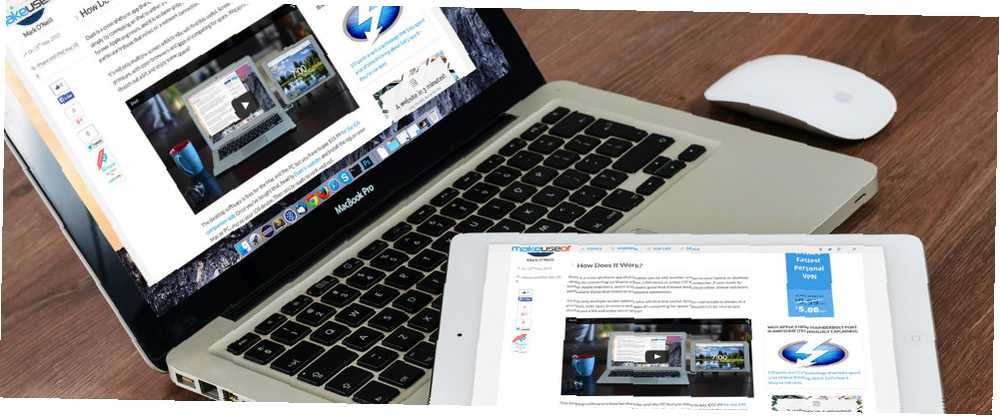
Joseph Goodman
0
2121
141
Svatko voli obilje ekrana tijekom rada ili pregledavanja interneta. Čini se da je to geeov obred prolaska kako bi se hvalio koliko zaslona na monitoru imaju (“imate samo dvije?!”).
Ali sada oni od vas koji posjedujete iPad mogu pomoću jednostavne aplikacije proširiti svoju kolekciju ekrana, pretvarajući tablet od 500 USD u mali, prijenosni monitor. Zove se Duet.
Kako radi?
Duet je aplikacija na više platformi koja vam omogućuje dodavanje drugog zaslona na prijenosno računalo ili radnu površinu jednostavnim povezivanjem iPada ili Windows ili Mac OS X računalom. Napravili su ga bivši Appleovi inženjeri, a toliko je prokleto dobro da otpuhuje većinu drugih sličnih rješenja, posebno ona koja se oslanjaju na mrežnu vezu.
Ne samo koristio će više zaslona ovisnike. Nekretnine na zaslonu uvijek su u prednosti, a otvoreni preglednici i aplikacije natječu se za prostor. Ne bi li bilo lijepo samo se malo ispružiti i uživati u nekom prostoru?
Softver za radnu površinu je besplatan za Mac i PC, ali za aplikaciju za iOS morate platiti 15,99 dolara. Nakon što ste to kupili, krenite na web mjesto Duet i instalirajte aplikaciju na svoj Mac ili PC i na iOS uređaj. Tada ste spremni za rock i roll.
Sve što trebate za povezivanje svog iPada kao drugog zaslona je kabel munje koji se isporučuje s vašim uređajem - isti onaj koji koristite za punjenje iPada i iPhonea. Može vam se oprostiti što ste kabel pomiješali s Thunderboltom Zašto je Apple New Thunderbolt Port čudesan (objašnjena tehnologija) Zašto je Apple New Thunderbolt port odličan [Tehnologija objašnjena] I / O portovi nisu tehnologija zbog koje ljudi troše puno vrijeme razmišljanja. Priznajmo - nisu seksi. Ipak, luke su važne. Kao sučelje vašeg računala i svega ostalog, vaš… kabel (gotovo sam ga kupio), ali nisu potrebne dodatne kupovine. Upotrijebite kabel da biste iPhone ili iPad povezali na PC ili Mac OS X računalo i pokrenite Duet na oba. Tada ćete vidjeti svoju glavnu radnu površinu zrcalnu na iOS uređaju.
Možete čak i koristiti zaslon osjetljiv na dodir vašeg iPada za pomicanje miša, odabir teksta i desnom tipkom miša.
Na Mac OS X:
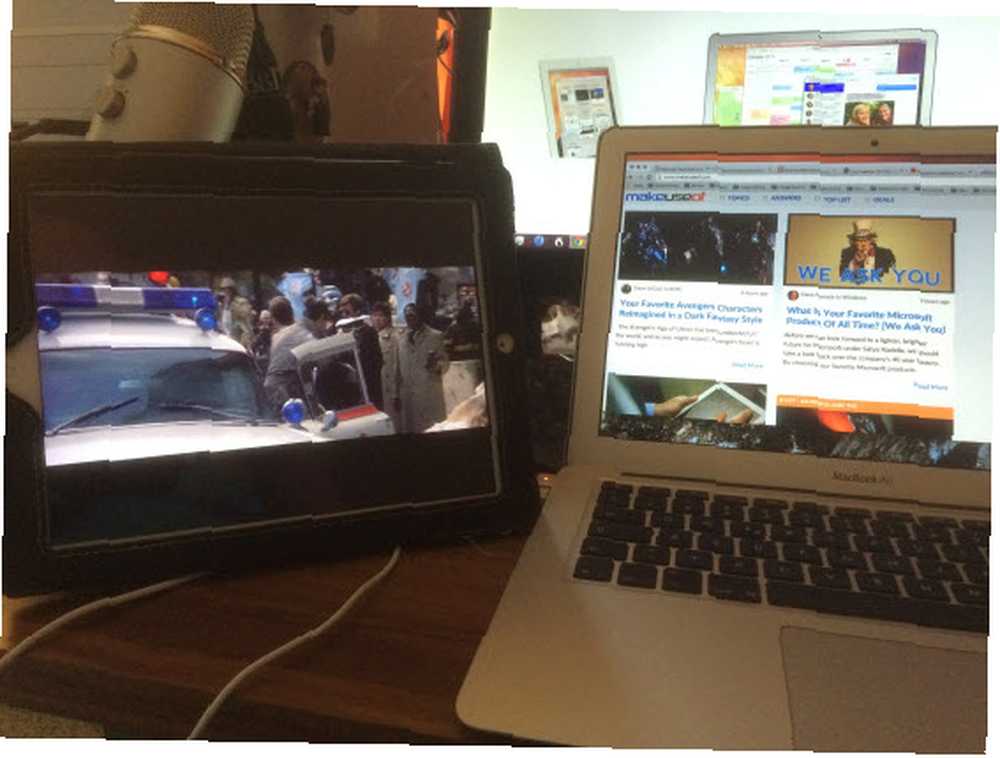
Na Windows računalu:
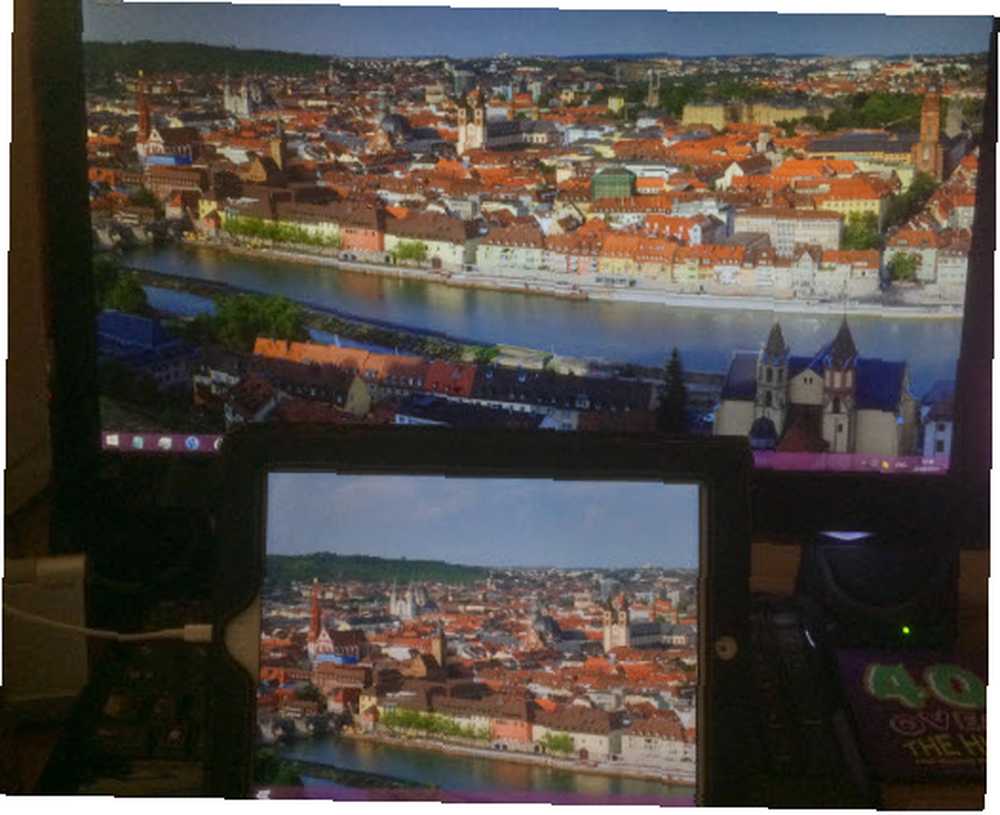
Postoji samo nekoliko stvari koje morate prilagoditi. Prvi je odlučiti koju rezoluciju, brzinu kadrova i kvalitetu slike želite koristiti. Predlažem da ga ostavite na zadane vrijednosti, ali oprostit će vam se što ga morate popraviti do Retine kvalitete. Duet predlaže 60 sličica u sekundi (FPS) za optimalno iskustvo, ali mogli biste je spustiti i do 30 sličica u sekundi kada koristite bateriju.
Bilješka: Ako imate stariji Mac ili koristite stroj s relativno niskim specifikacijama, mogli biste primijetiti da pad kvaliteta, rezolucije i brzine kadrova oduzima stres vašem sustavu i dovodi do boljih performansi.
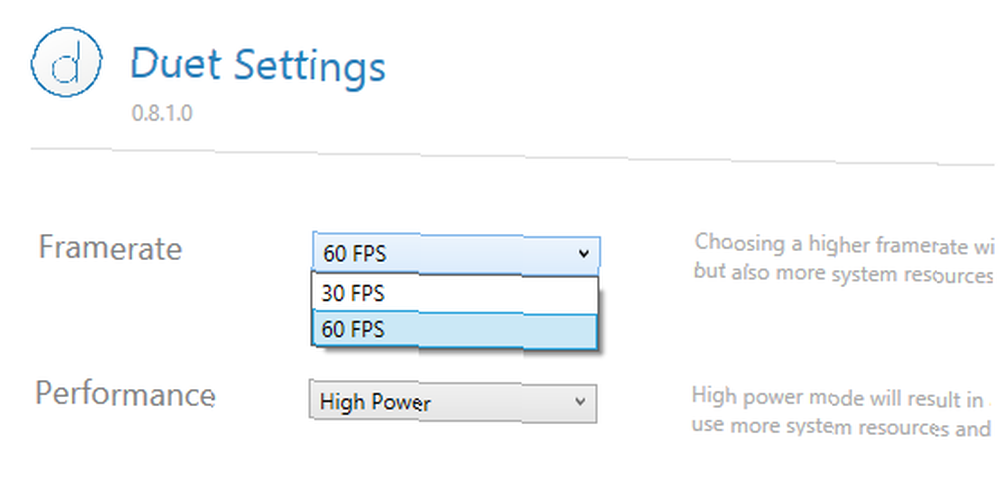
Također ćete morati ući u postavke Mac / Windows i odlučiti gdje želite da bude novi monitor - lijevo, desno, iznad ili ispod vašeg glavnog zaslona. Ovo će odrediti u kojem smjeru pomičete miš kako biste vidjeli strelicu pokazivača na iOS ekranu.
U sustavu Windows idite na Upravljačka ploča> Zaslon> Rezolucija zaslona i povucite mali zaslon kamo god želite:
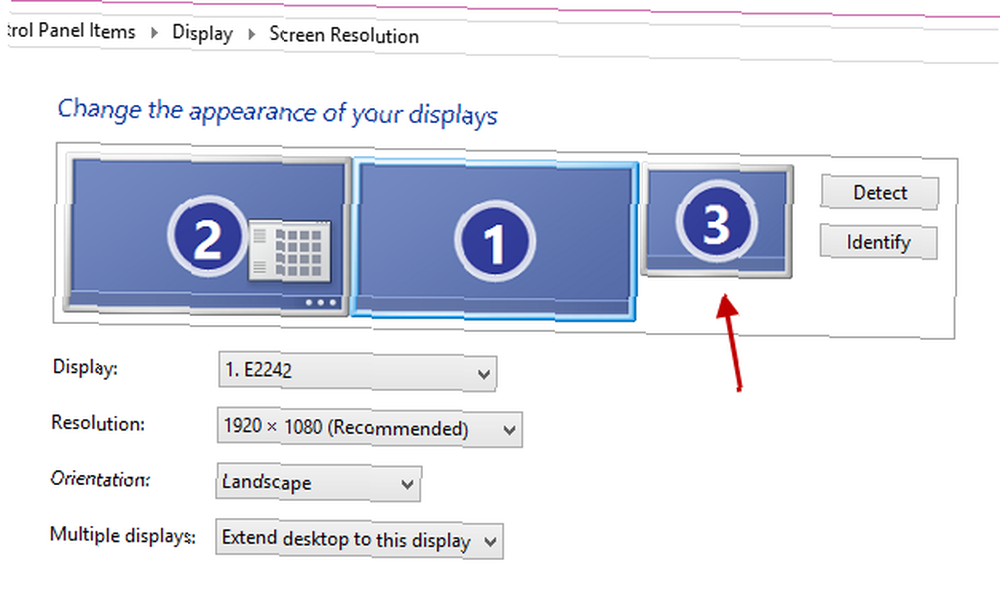
Na Macu se možete uputiti Postavke sustava> Prikazuje učiniti isto i odabrati želite li zrcalo zaslona ili ga koristite kao dodatni neovisni prostor:
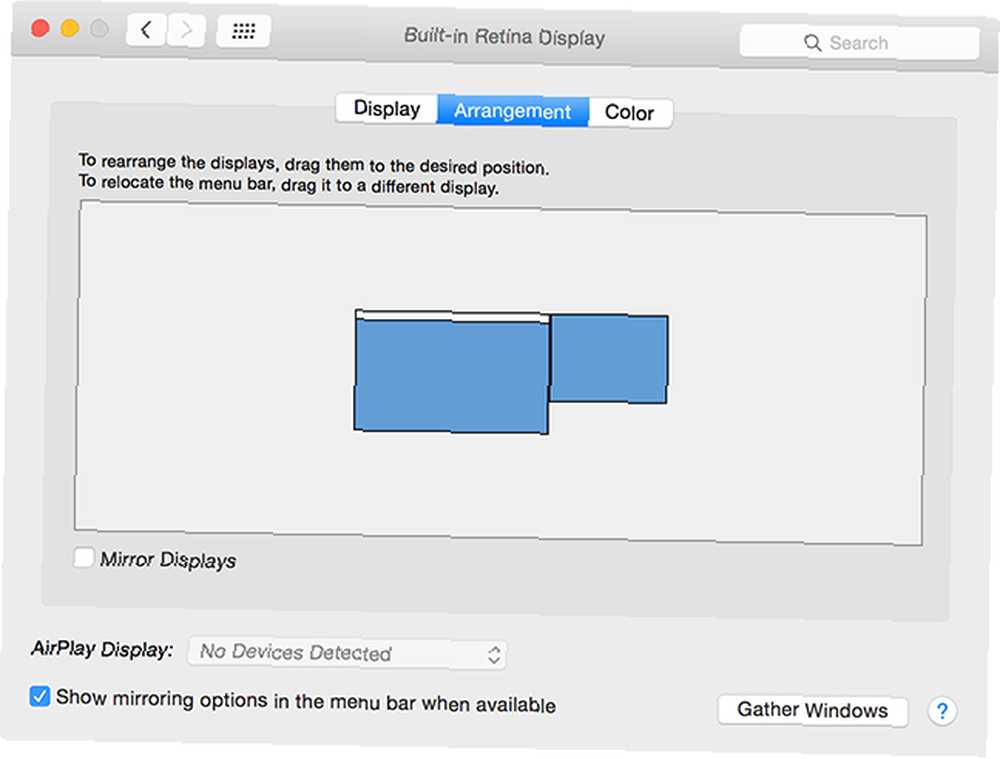
Nakon što ga Duet već neko vrijeme koristim u svom svakodnevnom radu, moram reći da sam ozbiljno impresioniran. To je već postalo bitan dio moje svakodnevne produktivnosti i lijepo je biti u mogućnosti postaviti Netflix The Ultimate vodič za Netflix: Sve što ste ikada željeli znati o Netflixu The Ultimate Netflix Guide: Sve što ste ikada željeli znati o Netflixu Ovaj vodič nudi sve što trebate znati o korištenju Netflixa. Bez obzira jeste li novi pretplatnik ili etablirani obožavatelj najboljeg servisa za strujanje vani. na iPadu i gledam ga dok se fokusiram na svoj rad na glavnom ekranu.
Postoji apsolutno nema zaostajanja. Pokreti su izuzetno glatki, što ovu aplikaciju čvrsto postavlja u “wow!” kategorija.
Za što je to dobro??
Duetu možete dodijeliti brojne praktične namjene. Prethodno sam spomenuo gledanje Netflix 5 načina za poboljšanje vašeg Netflix računa u Chromeu 5 načina da poboljšate svoj Netflix račun u Chromeu Netflix sučelje moglo bi se malo poboljšati, pa sam pronašao nekoliko Chromeova proširenja kako bi moj Netflix račun izgledao ljepše. I ne, to ne uključuje malo ruža i ruževa. , a to biste mogli proširiti i na BBC iPlayer Kako gledati televiziju na internetu s BBC iPlayerom [uglavnom samo u Velikoj Britaniji] Kako gledati televiziju na internetu S BBC iPlayerom [uglavnom samo u Velikoj Britaniji] Internet postaje sve važniji izvor za sadržaj svi mediji. Postoje legalni i ne baš legalni načini slušanja glazbe, gledanja televizije i filmova, igranja igara i dobivanja softvera. Sve preko ..., Hulu Hulu Plus i iTunes vs Netflix vs Amazon Instant Video: Koji je najbolji? Instant videozapis Hulu Plus i iTunes vs Netflix vs Amazon: Što je najbolje? Hulu. iTunes. Netflix. Instant videozapis Amazon. Životna snaga internetskog kina i televizije. Novi val domaćih medija. Pružatelji beskrajne zabave u kojoj hlače nisu nužne. Oni su kandidati…, HBO Idi gledajte sve svoje omiljene HBO emisije Besplatno s HBO Idi Gledajte sve svoje omiljene HBO emisije Besplatno sa HBO Go HBO je vjerojatno najtopliji premium televizijski kanal koji trenutno radi. Imali su hit emisije poput „Svladaj svoj entuzijazam“, „Entourage“, „Prava krv“ i „Igra prijestolja“. Oni također pokreću puno hit filmova i sportova ... i bilo koju drugu uslugu streaminga. No s dualnim zaslonom 3 vrste dvostrukog monitora koji dobro koriste njihovu postavku 3 vrste dualnih monitora koji dobro koriste njihovu postavku, Duet na vašem iOS uređaju možete koristiti i za:
- zaseban ekran za Twitter Swim, Don't Downwings: Alati koji vam pomažu u filtriranju Twittera plivajte, ne utapajte se: Alati koji vam pomažu filtrirati Twitter Twitter vam predstavlja rijeku vijesti, ažuriranja statusa i sve vrste drugih tweetova. Prateći mnoštvo računa na Twitteru može biti neodoljivo, pogotovo ako želite slijediti svoje omiljene web stranice ..., Facebook Kompletni vodič za privatnost Facebooka Kompletan Facebook vodič za privatnost Privatnost na Facebooku složena je zvijer. Mnoge su važne postavke skrivene iz vida. Evo cjelovitog pregleda svake postavke privatnosti na Facebooku o kojoj morate znati. ili drugu omiljenu web lokaciju društvenih medija.
- poseban zaslon da biste pazili na poštu s mailom.
- praćenje vašeg Google Analytics-a Vaš vodič Vodič za Google Analytics Vodič za Google Analytics Imate li ideju odakle dolaze posjetitelji, koje preglednike većina koristi, koje tražilice koriste ili koje su vaše stranice najviše popularan? i trendovi na webu 7 Drevni internetski trendovi koji utječu na web danas 7 Drevni internetski trendovi koji utječu na web danas Današnji web možda ne izgleda ili ne izgleda poput weba iz 1990-ih, ali iznenadio bi se koliko je to zapravo isto kad zaronite ispod površine. .
- održavanje web stranice s vijestima Osjećate se depresivno? Evo prvih 5 dobrih vijesti koje se osjećaju depresivno? Evo prvih 5 web stranica s dobrim vijestima ili sportska stranica Najboljih 9 fantastičnih sportova Online resursi Najboljih 9 online fantastični sportovi Resursi se otvaraju na automatski osvježavanju.
- pokretanje prezentacije fotografija Kako stvoriti prezentacije filmova i fotografija s glazbom Kako stvoriti prezentacije filmova i fotografija s glazbom Budite kreativni. Sve to vrijeme provodiš snimajući male videozapise i fotografije svega što radite, samo da biste ih ostavili elektronički truli na tvrdom disku. Kakva šteta! (ili raspoređujući ogromnu pozadinu na svim monitorima 15 sjajnih pozadina dual-monitora koje biste trebali vidjeti 15 sjajnih pozadina dual-monitora koje biste trebali vidjeti)
- referenciranje podataka iz prozora preglednika dok koristite MS Word (ili ekvivalentni program)
- chat na Skype video chat Skype za Mac: Video poziv svim svojim prijateljima, Apple-style [Mac] Skype za Mac: Video poziv svim svojim prijateljima, Apple-Style [Mac] Na MakeUseOf je već nekoliko članaka o značajkama dostupnim za Macov Skype, poput njegovog grupnog video klijenta, savjeta za poboljšanje iskustva, pa čak i nekih prečaca za koje možda ne znate. Međutim, mi ... dok koristimo glavno računalo za upućivanje na osnovne informacije ili radimo neku vrstu.
Upotreba CPU-a Što je CPU i što radi? Što je CPU i što radi? Računarne kratice su zbunjujuće. Što je CPU uopće? A trebam li četverojezgreni ili dvojezgreni procesor? Što kažete na AMD ili Intel? Tu smo da pomognemo objasniti razliku! prilično je nizak, premda će očito sve ovisiti o tome za koju svrhu koristite Duet. Primjerice, gledanje streaming emisije zahtijevat će mnogo veću količinu CPU-a nego statična web stranica.
Uklanjanje duetnog prikaza
Čini se da nema problema s uklanjanjem Duet-a iz uređaja, ako se ikad odlučite. Međutim, ova stranica tvrdi da datoteke datoteka s pristupom za Duet za OS X nisu sve na istom mjestu. Morat ćete koristiti Finder kako biste pronašli sve što je povezano s Duetom i izbrisali ih.
Koje su alternative duetu, pretvarači Wannabea?
Bilo bi pomalo jednostrano kada bismo Duetu predstavili samo kao mogućnost za proširenje vaše zaslonske nekretnine. Postoje i druge mogućnosti koje ćemo ukratko opisati u nastavku:
Maxivista (50 USD)

To vam daje priliku pretvoriti prijenosno računalo u proširenje vašeg glavnog računala. Pomoću miša vašeg glavnog računala možete povući prozore i aplikacije na zaslon prijenosnog računala. Međutim, u usporedbi s Duetom, jest vrlo skupi.
Zračni prikaz (oko 15 USD)
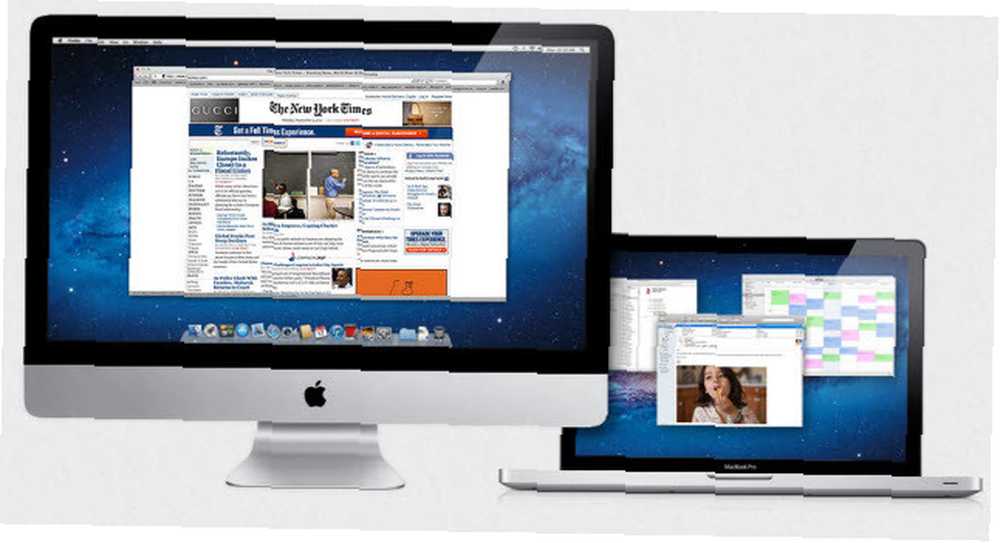
Zaslon zraka vjerojatno je onaj koji je najbliži grickanju Duetovih peta. To čini isto kao i Duet - pruža mogućnost pretvaranja ostalih uređaja u druge ekrane za vaš primarni monitor. Kao i Duet, Air Display je besplatan za primarni monitor, ali morate platiti za uređaj koji će se povezati kao drugi ekran.
Jedino što ga drži je cijena. Općenito je malo skuplji od Duet-a, a cijena varira ovisno o tome koji uređaj koristite.
iDisplay (10 USD)
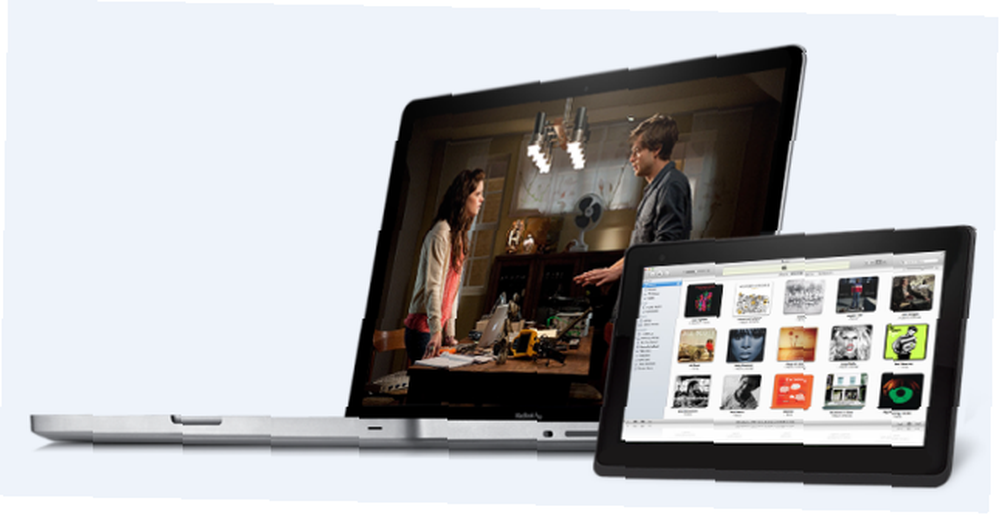
Ovo je još jedna zanimljiva alternativa. Veliko prodajno mjesto iDisplay-a je da to može dopustiti nekoliko iOS uređaja biti spojen na glavno računalo. Očigledno se također možete kretati pomoću drugog monitora (bilo da je to iPad ili bilo kakav drugi) i to ne zahtijeva nikakve kabele.
Za održavanje veze morat ćete ostati u Wi-Fi mreži, a kao što smo vidjeli u prošlosti, bežična rješenja ne pružaju stvarno bez zaostajanja. Verzija iPada iznosi 9,99 dolara dok Android verzija iznosi samo 3,99 dolara. Tamo pomalo čudna razlika u cijenama.
DisplayPad (3 USD)
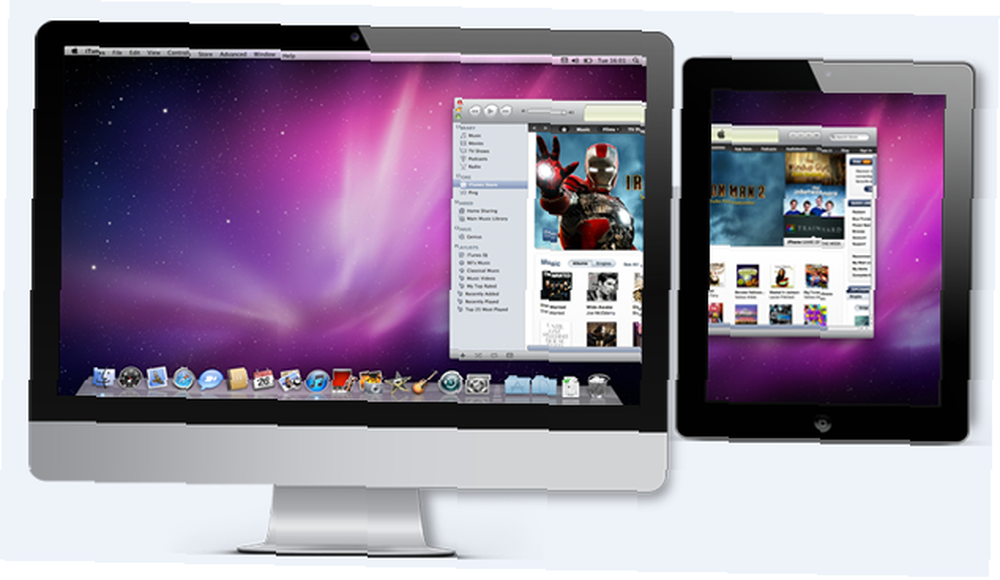
Ovo je samo za Mac OS X i iOS (žao mi je Windows korisnika). Pomoću DisplayPad-a možete koristiti dodirne funkcije za kretanje stvari. Dodirnite iPad jednom da biste ga kliknuli. Dva prsta dodirnite desni klik. I povlačenje sa dva prsta za pomicanje, baš kao i na prijenosnoj ploči prijenosnog računala.
Veliko prodajno mjesto DisplayPada je cijena - 3 USD! Međutim, dobivate ono što plaćate u životu, pa jeftino nije nužno i bolje. Koristite razdoblja probne verzije da biste temeljito ispitali svaki prije nego što otvorite novčanik i oborite prašinu.
Samo duet
U slučaju da se još uvijek pitate: Duet je sjajan i dobro vrijedi novac. Ako vam je potreban dodatni ekran, ne možete pogriješiti. Odobreno je da će se manji prostor na zaslonu iPada i iPhone-a osjećati iznimno ograničavajućim za mnoge ljude. Ali ako vam treba samo za gledanje vašeg feeda na Twitteru ili za ulazak u red Netflix, tada će to biti u redu.
Pa koliko ekrana imate? Je li važna količina ili se računa ono što radite s njima?











